Esegui linstallazione pulita di Windows 11 in sei modi diversi

Ecco come pulire l'installazione di Windows 11 da USB, Media Creation Tool, Ripristina questo PC, montando ISO su SSD o HDD sul tuo laptop o PC desktop.
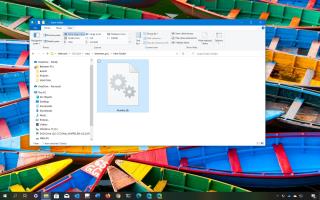
In Windows 10, thumbs.db sono file nascosti creati quando si utilizzano le anteprime in miniatura per le cartelle in Esplora file.
Sebbene questi file siano innocui, a volte possono causare problemi. Ad esempio, se hai spostato il contenuto da un dispositivo Windows 10 a una rete condivisa e poi desideri eliminare una cartella, potresti ricevere un messaggio "Impossibile completare l'azione perché il file è aperto in Esplora risorse" facendo riferimento al file "thumbs.db" che ti impedirà di rimuovere la cartella.
In questa guida , imparerai i passaggi per eliminare i file thumbs.db per rimuovere le cartelle di rete utilizzando Esplora file su Windows 10 .
Elimina la cartella di rete con thumbs.db utilizzando Esplora file
Per eliminare le cartelle con i pollici. db, segui questi passaggi:
Apri Esplora file su Windows 10.
Passa alla cartella che desideri eliminare.
Fare clic sulla scheda Visualizza .
Seleziona l' opzione Oggetti nascosti .
Nella sezione "Layout", seleziona l' opzione Visualizzazione dettagli .
Seleziona il file thumbs.db .
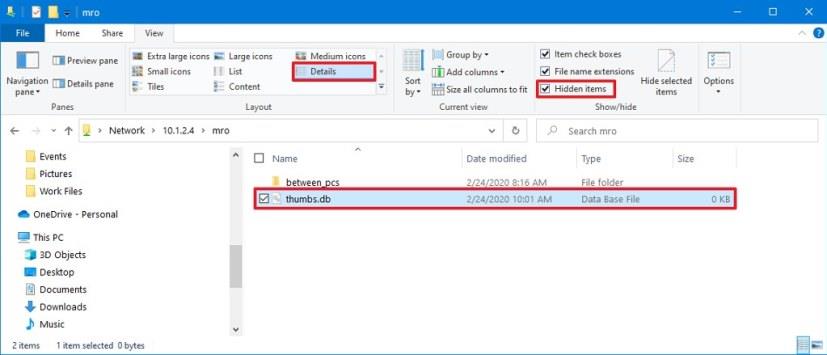
Elimina thumbs.db usando la vista Dettagli in Esplora file
Fare clic sul pulsante Elimina dalla scheda "Visualizza".
Fare clic sul pulsante Sì .
Una volta completati i passaggi, il file thumbs.db dovrebbe essere eliminato senza problemi. Tuttavia, se i passaggi non funzionano, puoi passare a un'altra vista e scegliere nuovamente le viste Dettagli .
Elimina la cartella di rete con thumbs.db disabilitando l'incasso in anteprima
Se thumbs.db si rifiuta di essere eliminato. Puoi provare a disabilitare la funzione di anteprima delle miniature su Windows 10.
Disabilita thumbs.db con Criteri di gruppo
Per disabilitare la memorizzazione nella cache thumbs.db per le cartelle di rete, attenersi alla seguente procedura:
Apri Inizio .
Cerca gpedit e fai clic sul risultato in alto per aprire l'Editor criteri di gruppo.
Fare clic su Configurazione utente dal riquadro di sinistra.
Naviga il seguente percorso:
Modelli amministrativi > Componenti di Windows > Esplora file.
Fare doppio clic sul criterio Disattiva la memorizzazione nella cache delle miniature nei file thumbs.db nascosti .
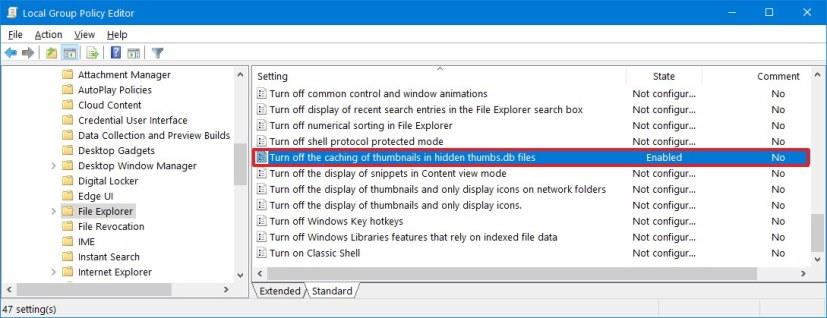
Impostazioni dei criteri di gruppo di Esplora file
Seleziona l' opzione Abilitato per disabilitare la funzione.
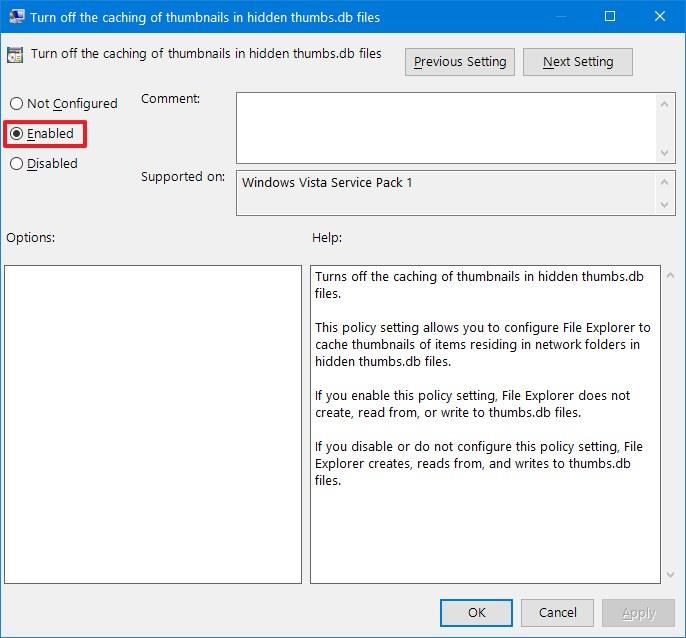
Disabilita il criterio di memorizzazione nella cache delle miniature per eliminare i file thumbs.db
Fare clic sul pulsante Applica .
Fare clic sul pulsante OK .
Riavvia il tuo computer.
Dopo aver completato i passaggi, ora dovresti essere in grado di eliminare le cartelle di rete con i file thumbs.db.
Disabilita thumbs.db con il Registro di sistema
Per eliminare le condivisioni di rete con thumbs.db con il registro, attenersi alla seguente procedura:
Apri Inizio .
Cerca regedit , fai clic con il pulsante destro del mouse sul risultato in alto e seleziona l' opzione Esegui come amministratore .
Sfoglia il seguente percorso:
HKEY_CURRENT_USER\Software\Policies\Microsoft\Windows
Fare clic con il pulsante destro del mouse sulla cartella Windows , selezionare il sottomenu Nuovo e fare clic su Chiave .
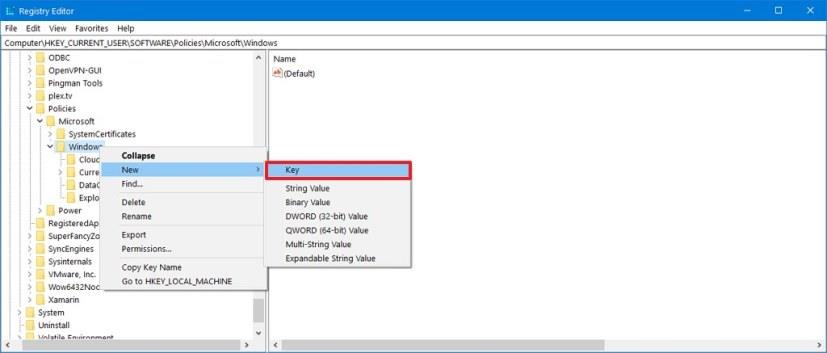
Crea la chiave di registro di Explorer
Assegna un nome alla chiave Explorer e premi Invio .
Fare clic con il pulsante destro del mouse sulla chiave appena creata, selezionare il sottomenu Nuovo e fare clic sull'opzione Valore DWORD (32 bit) .
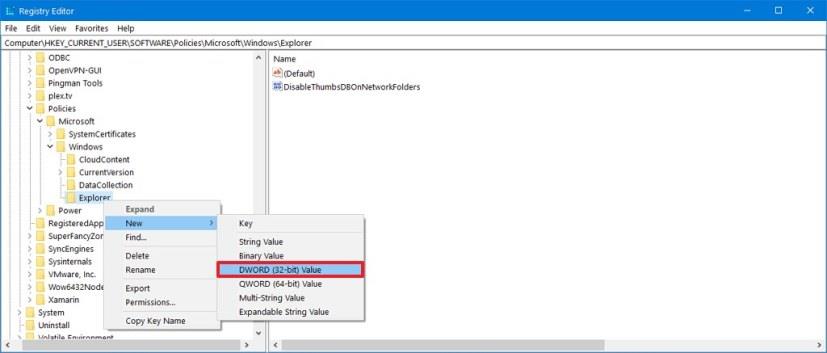
Il registro crea la DWORD di DisableThumbsDBOnNetworkFolders
Assegna un nome alla DWORD DisableThumbsDBOnNetworkFolders e premi Invio .
Fare doppio clic sulla DWORD appena creata e cambiarne il valore da 0 a 1 .
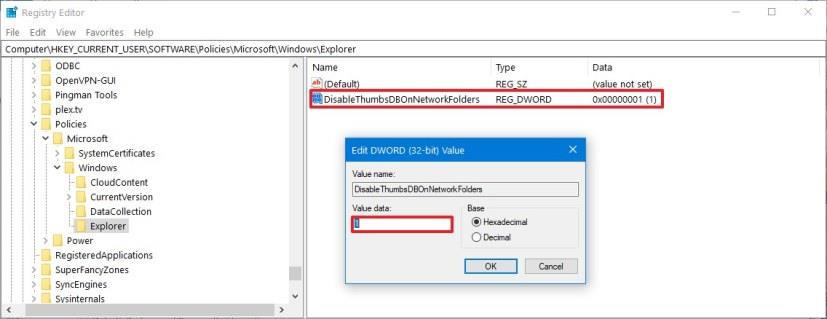
Il registro disabilita il criterio di memorizzazione nella cache delle miniature per eliminare i file thumbs.db
Fare clic sul pulsante OK .
Riavvia il tuo computer.
Una volta completati i passaggi, verranno applicate le nuove impostazioni e ora dovresti essere in grado di eliminare i file thumbs.db senza il messaggio "Impossibile completare l'azione perché il file è aperto in Esplora risorse".
Ecco come pulire l'installazione di Windows 11 da USB, Media Creation Tool, Ripristina questo PC, montando ISO su SSD o HDD sul tuo laptop o PC desktop.
PowerShell ti consente di modificare rapidamente la password di qualsiasi account locale di Windows 11 con pochi comandi ed ecco come fare.
In Windows 11 o Windows 10, puoi esportare le app installate in un file JSON utilizzando il comando Winget. Puoi anche importare app. Passaggi qui.
Per rimuovere la sezione Consigliati dal menu Start su Windows 11, abilitare la sezione Rimuovi Consigliati dai Criteri di gruppo del menu Start.
Per consentire un file o un'app che è stato bloccato da Microsoft Defender Antivirus, segui questi passaggi in Windows 10.
Windows Terminal 1.6 ha una nuova interfaccia utente delle impostazioni ed ecco come abilitare l'esperienza per modificare le impostazioni senza modificare il file settings.json.
Per aprire una posizione di una cartella da Esplora file nel prompt dei comandi come amministratore, devi modificare il Registro di sistema per aggiungere l'opzione del menu di scelta rapida.
Per correggere l'accesso remoto con un account Microsoft per accedere alla cartella condivisa o al desktop remoto su Windows 11, attenersi alla seguente procedura:
Puoi cancellare il disco rigido e reinstallare Windows 10 in due modi utilizzando l'opzione Ripristina questo PC o l'unità flash USB. Ecco come.
Quando ricevi uno degli errori 0xC1900101 durante l'installazione di Windows 10, di solito significa problemi di driver: ecco come risolvere il problema.
In Windows 10, gli errori 0xC1900200 – 0x20008 e 0xC1900202 – 0x20008 indicano che il tuo PC non soddisfa i requisiti minimi. Controlla la risoluzione del problema
Per consentire l'esecuzione degli script su PowerShell, è necessario modificare i criteri di esecuzione. Il Set-ExecutionPolicy RemoteSigned consente gli script.
Per DISINSTALLARE un DRIVER su Windows 11, utilizzare l'app Impostazioni, il Pannello di controllo o Gestione dispositivi. Ecco le istruzioni per ogni metodo.
Per abilitare la modalità IE su Microsoft Edge, puoi usare le nuove impostazioni di compatibilità o l'Editor criteri di gruppo. Ecco come su Windows 11 o 10.
Se Windows 10 mostra Questi file potrebbero essere dannosi per il tuo computer o non possiamo verificare chi ha creato questo messaggio di file, usa queste correzioni.
Su Windows 11, puoi riportare il classico menu della barra multifunzione in Esplora file, ed ecco come modificando il Registro di sistema.
Windows Terminal ti consente di cambiare il carattere del carattere globalmente e individualmente per ciascuna console, ed ecco come farlo.
Display Driver Uninstaller elimina completamente i driver grafici Nvidia e AMD quando altri falliscono o si desidera un'eliminazione completa su Windows 10.
Macrium Reflect è un ottimo strumento per la clonazione dell'unità, sia che tu stia sostituendo un HDD con un SSD o creando un backup completo. Ecco come usarlo.
Se l'adattatore wireless continua a disconnettersi su Windows 10 e viene visualizzato un triangolo giallo, si tratta di un problema di compatibilità del driver. Ecco la correzione.
Se stai riscontrando errori o crash, segui i passaggi per un ripristino del sistema in Windows 11 per riportare il tuo dispositivo a una versione precedente.
Se stai cercando le migliori alternative a Microsoft Office, ecco 6 soluzioni eccellenti per iniziare.
Questo tutorial ti mostra come creare un
Scopri diversi modi per risolvere un aggiornamento di Windows corrotto se il tuo computer ha problemi dopo aver installato un aggiornamento recente.
Stai faticando a capire come impostare un video come salvaschermo in Windows 11? Ti mostriamo come farlo utilizzando un software gratuito ideale per diversi formati di file video.
Sei infastidito dalla funzione Narratore in Windows 11? Scopri come disattivare la voce del narratore con diversi metodi semplici.
Tentare di gestire più caselle di posta elettronica può essere complicato, soprattutto se hai email importanti in entrambe. Con questi semplici passaggi, imparerai a sincronizzare Microsoft Outlook con Gmail su PC e dispositivi Apple Mac.
Come abilitare o disabilitare il sistema di crittografia dei file su Microsoft Windows. Scopri i diversi metodi per Windows 11.
Se la tua tastiera aggiunge spazi doppi, riavvia il computer e pulisci la tastiera. Poi, controlla le impostazioni della tastiera.
Ti mostriamo come risolvere l


























